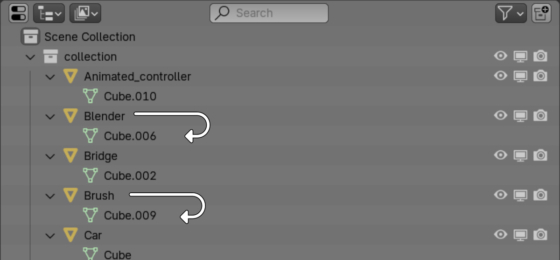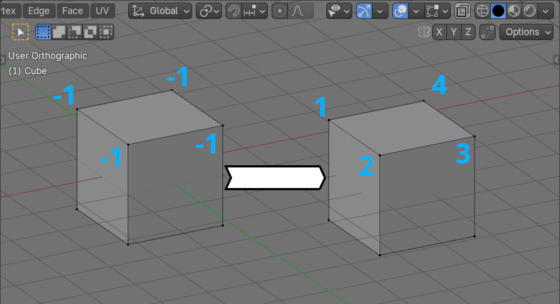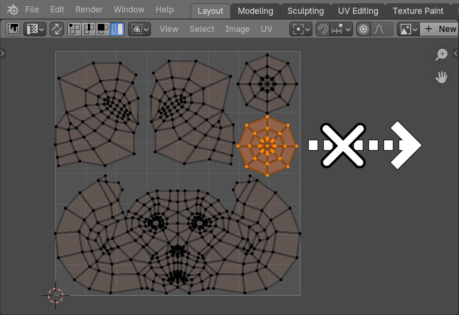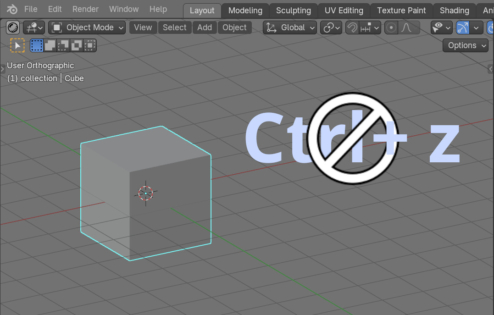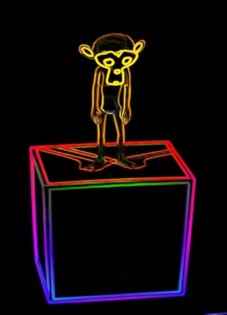Получаем значение свойства в Blender через контекст
Для определения текущего активного объекта в сцене в Blender мы обычно используем контекст и его свойство context.object (или context.active_object). Точно так же и при работе с интерфейсом мы можем обратиться к контексту, чтобы получить текущее активное свойство – значение поля в Blender UI над которым мы позиционируем курсор или по которому мы сделали клик мышкой. Для этого служит свойство context.property.
Получаем значение свойства в Blender через контекстRead More »
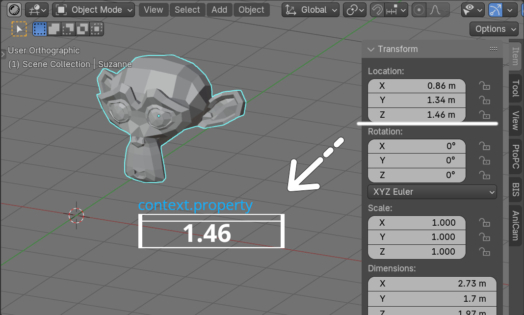
 .blend file on Patreon
.blend file on Patreon